ALLGEMEIN
eAkt - Löschen von Dokumenten im Akt
Die Vorgehensweisen bezüglich Löschen von Dokumenten im Akt wurden komplett überarbeitet. Arbeitsdokumente können künftig von jenem Benutzer gelöscht werden, der es angelegt hat. Wenn man also zB. irrtümlich aus einer Vorlage ein Dokument anlegt, kann man es gleich wieder löschen (oder aber auch zu jedem späteren Zeitpunkt). Archivierte Dokumente können im 4-Augen-Prinzip über Löschvormerkungen gelöscht werden. Ein Benutzer setzt eine Löschvormerkung, ein anderer Benutzer kann daraufhin das Dokument löschen. Versandbereite Dokumente können weiterhin nicht gelöscht werden. Es kann aber sehr wohl eine Löschvormerkung gesetzt werden, für den Fall, dass nach dem Signieren noch ein Fehler im Dokument gefunden wurde, muss man nun das Dokument nicht mehr umbenennen, sondern es wird einfach eine Löschvormerkung gesetzt. Diese Löschvormerkung kann von jedem Benutzer wieder entfernt werden, falls sie irrtümlich gesetzt wurde, oder das Dokument nun doch für gut befunden wird.
Für alle Dokumente gilt: wenn sie in einer Struktur (im selben Akt oder in einem anderen Akt) oder einer Umlaufmappe verwendet werden, können sie nicht gelöscht werden. Aus einer Struktur können die Dokumente jederzeit wieder entfernt werden. Aus einer Umlaufmappe können die Dokumente nur entfernt werden, so lange die Umlaufmappe nicht gestartet worden ist.
In der Bezeichnung bzw. den Attributen eines Dokuments ist ersichtlich, ob auf ein Dokument eine Löschvormerkung gesetzt ist, und welcher Benutzer diese gesetzt hat.
|
Arbeitsdokumente |
Arbeitsschritt |
|
Ein Arbeitsdokument wurde irrtümlich angelegt. Der Benutzer, der es angelegt hat, kann es wieder löschen. |
Rechtsklick auf das Dokument > Aktivitäten > Element löschen |
|
archivierte Dokumente |
Arbeitsschritt |
|
Jeder Benutzer kann bei einem archivierten Dokument eine Löschvormerkung setzen. |
Rechtsklick auf das Dokument > Aktivitäten > Löschvormerkung setzen |
|
Wenn bei einem archivierten Dokument eine Löschvormerkung gesetzt ist, kann jeder Benutzer (also derselbe oder ein anderer Benutzer) diese wieder entfernen. |
Rechtsklick auf das Dokument > Aktivitäten > Löschvormerkung entfernen |
|
Wenn bei einem archivierten Dokument eine Löschvormerkung gesetzt ist, kann jeder Benutzer, außer jenem, der die Löschvormerkung gesetzt hat, das Dokument löschen. |
Rechtsklick auf das Dokument > Aktivitäten > Element löschen |
|
versandbereite Dokumente |
Arbeitsschritt |
|
Jeder Benutzer kann bei einem versandbereiten Dokument eine Löschvormerkung setzen. |
Rechtsklick auf das Dokument > Aktivitäten > Löschvormerkung setzen |
|
Wenn bei einem versandbereiten Dokument eine Löschvormerkung gesetzt ist, kann jeder Benutzer (also derselbe oder ein anderer Benutzer) diese wieder entfernen. |
Rechtsklick auf das Dokument > Aktivitäten > Löschvormerkung entfernen |
|
Wo ist das Dokument verknüpft? |
Arbeitsschritt |
|
Im Verwendungsnachweis eines Dokuments ist ersichtlich, in welchem Akt (in der Struktur) oder welcher Umlaufmappe das Dokument verwendet wird. Aus dem Verwendungsnachweis kann auf den jeweiligen Akt oder die Umlaufmappe abgesprungen werden. |
Rechtsklick auf das Dokument > Aktivitäten > Verwendungsnachweis Absprung mit Doppelklick auf den Akt oder die Umlaufmappe |
|
Woran erkennt man eine Löschvormerkung? |
Arbeitsschritt |
|
Dokumente, bei denen eine Löschvormerkung gesetzt ist, werden mit der Bezeichnung "[LV]" angezeigt. Außerdem ist in den Attributen ersichtlich, welcher Benutzer die Löschvormerkung gesetzt hat. |
Bezeichnung des Dokuments beachten Rechtsklick auf das Dokument > Aktivitäten > Attribute anzeigen Die beiden letzten Einträge verweisen auf die Löschvormerkung |
Die Überarbeitung der Handbücher ist in Arbeit und wird nach Fertigstellung bekanntgegeben. Sämtliche Löschvorgänge werden protokolliert.
eAkt - Automatische Sicherung des Aktes
Akt wird automatisch gespeichert:
- bei Anlage eines Elements - zb eines Arbeitsdokuments mit/ohne Vorlage, einer Umlaufmappe, etc.
- beim Laden lokale Datei
- beim Einfügen mittels Suche eines Business-Objekts zb Mittelvormerkung, ...
- beim Löschen/Entfernen eines Elements aus dem Inhalt
- beim Löschen eines archivierten Dokuments aus dem Archiv und damit die Verknüpfung aus dem Akt
- beim Setzen/Entfernen der Löschvormerkung auf einem archivierten Dokument
Es erscheint in der Statusleiste links unten eine SAP-Standard-Meldung, dass der Akt gesichert wurde.
Doc2Georg - Neues Handbuch
Das Handbuch für Doc2GeOrg wurde komplett überarbeitet, und hier bereit. Neu sind Themen wie das Importieren von verschlüsselten PDFs und die Zuordnung mittels Barcode.
Doc2GeOrg - Autoupdate
Wie bereits im letzten Newsletter angekündigt erfolgt ab heute das Autoupdate beim Starten von Doc2GeOrg.
Allgemeiner Akt - Neue Formularfelder
Es gibt 3 neue Formularfelder im Allgemeinen Akt, welche die Bankverbindungsdaten eines Beteiligten auslesen. Wenn es in einem Akt mehrere Beteiligte gibt, so wird die Bankverbindung des ersten (an oberster Stelle gespeicherten) Beteiligten verwendet. Wenn es mehrere Bankverbindungen bei diesem Beteiligten gibt, so wird jene mit der ID 001 ausgelesen.
Die Formularfelder heißen BETIBAN, BETBIC und BETBANKNAME.
Ein Beispiel für die Verwendung dieser Formularfelder:
Der oben genannte Betrag wird ihnen auf das folgende Konto bei der «BETBANKNAME» überwiesen: IBAN: «BETIBAN», BIC: «BETBIC».
Allgemeiner Akt - Neue Aktentypen
- Urnenbeisetzung
- Interkommunale Zusammenarbeit
BUCHHALTUNG
Budgetakt - MFP
Es gibt den neuen Aktentyp „MFP“ im Budgetakt. Besonderheit bei diesem Aktentyp: Das Budgetjahr in den Grunddaten ist kein Pflichtfeld. Der Akt ist dafür vorgesehen, nicht für ein bestimmtes Jahr die mittelfristige Finanzplanung zu dokumentieren und abzuwickeln, sondern kann fortlaufend für die mittelfristige Finanzplanung verwendet werden.
UVA-Liste – Neuerungen
Gerade im Hinblick auf gut lesbare Excel-Exporte für Steuerberater/Prüfer/etc. haben wir die jeweiligen Kontierungselemente, Belegarten und Steuerkennzeichen mit den dazugehörigen Beschreibungen in 1 Feld zusammengefasst. Damit werden im Excel die Bezeichnungen der Kontierungskombination bei der Summierung von Daten weiterhin angezeigt und sind für Steuerberater/Prüfer leichter zu lesen.
In Absprache mit Ihrer steuerlichen Vertretung können Sie sich nun Ihre individuell passende Liste vorbereiten, in Excel exportieren und an Ihren Berater übermitteln.
ABGABEN
Postaufgabe Selbstablesekarten - Q2/2017
Die Auflieferung (Postaufgabe) der Selbstablesekarten für das Q2/2017 erfolgte planmäßig am 21.03.2017.
NÖ - Verpflichtun - Aus Druckansicht drucken
Es ist jetzt auch der Druck aus der Druckansicht möglich.
Stmk - Neues Handbuch für Tourismus-Interessentenbeitrag
Im einem weiteren Handbuch sind nun auch erweiterte Vorgänge, wie Umhängen von Formularbündel, beschrieben. Das Handbuch finden Sie hier.
NÜTZLICHE TIPPS
Doc2GeOrg
Als Ergänzung zum Enterprise Scan für Post in Papierform oder zuvor gescannte Dokumente können sie mit Doc2GeOrg Emails (oder Dateien) einfach und schnell in GeOrg archivieren und zur weiteren Bearbeitung bereitstellen.
Installation:
Doc2GeOrg wird auf dem PC installiert, auf dem auch ihr Mailprogramm installiert ist. So können sie ihre Mails ganz einfach mit Drag&Drop in Doc2GeOrg „hineinziehen“. Das Installationsprogramm für Doc2GeOrg können sie auf der Seite http://doc2georg.comm-unity.at/ herunterladen. Mit Doppelklick auf das heruntergeladene Installationsprogramm starten sie die Installationsroutine. Für eine typische Windows-Installation brauchen sie nur die einzelnen Schritte mit den voreingestellten Werten bestätigen. Sollten die Sicherheitseinstellungen ihres PCs die Installation oder das Ausführen von Doc2GeOrg nicht oder nur eingeschränkt zulassen, dann wenden sie sich bitte an ihren EDV Administrator.
Sollten Sie eine Unterstützung bei der Installation benötigen, so steht Ihnen unsere Technik gegen Verrechnung des Aufwandes zur Verfügung.
Handbuch ist unter E-Learning – Import Dokumente – Doc2GeOrg zu finden!
Weiteres können mit Doc2GeOrg auch mehrere Dokumente gleichzeitig ausgewählt und eine gemeinsame Dokumentart inkl Benutzergruppe vergeben werden:
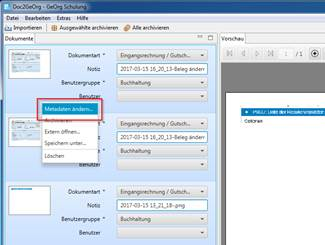

 Zusätzlich möchten wir auf die Möglichkeit der "Barcode"-Zuordnung hinweisen. Mit dieser Möglichkeit können Sie innerhalb weniger Sekunden ein Dokument zu einem Business-Objekt hinzufügen.
Zusätzlich möchten wir auf die Möglichkeit der "Barcode"-Zuordnung hinweisen. Mit dieser Möglichkeit können Sie innerhalb weniger Sekunden ein Dokument zu einem Business-Objekt hinzufügen.

